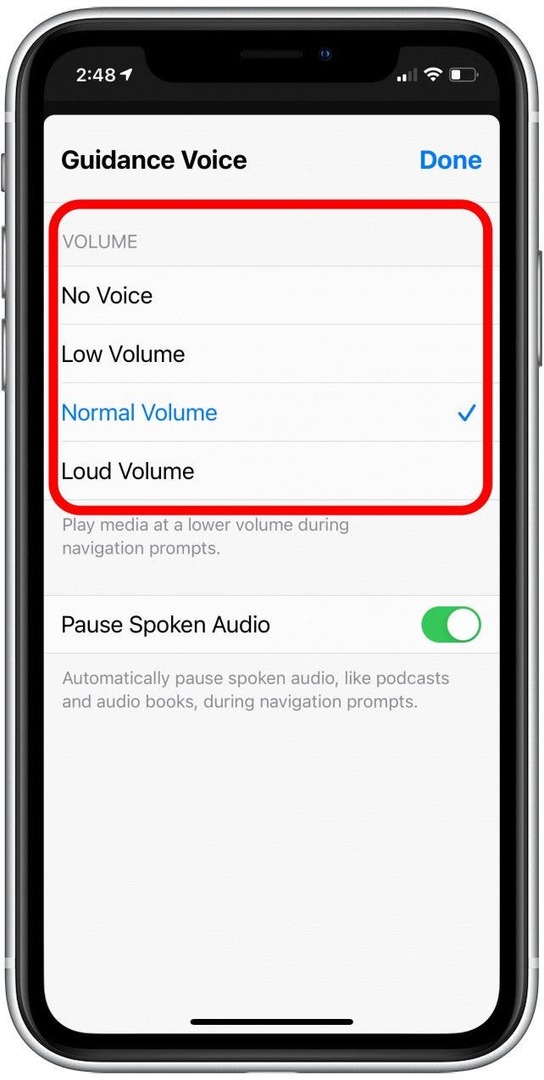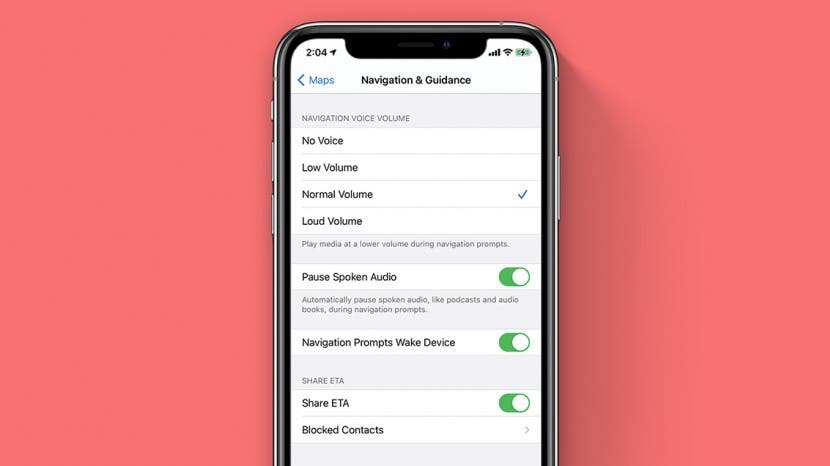
Apple Maps iestatījums Loud Volume bieži mani pārsteidz braukšanas laikā. Šī iemesla dēļ es mēdzu kā noklusējuma iestatījumu izvēlēties Zema skaļuma iestatījumu. Tomēr, ja automašīnā ir bērni, piemēram, skaļa mūzika vai grūtības dzirdēt mazāku skaļumu, šī iestatījuma pielāgošana var būt svarīga. Neatkarīgi no situācijas, izvēloties atbilstošu skaļuma iestatījumu, varat izvairīties no nepieciešamības skatīties tālruņa ekrānā, lai varētu labāk koncentrēties uz nākamo ceļu. Tālāk ir norādīts, kā mainīt lietotnes Apple Maps noklusējuma skaļuma iestatījumu.
Pāriet uz:
- Iestatījumos mainiet Apple Maps Voice Volume
- Mainiet Apple Maps balss skaļumu lietotnē
Iestatījumos mainiet Apple Maps Voice Volume
- Atveriet Iestatījumu lietotne un atlasiet Kartes.
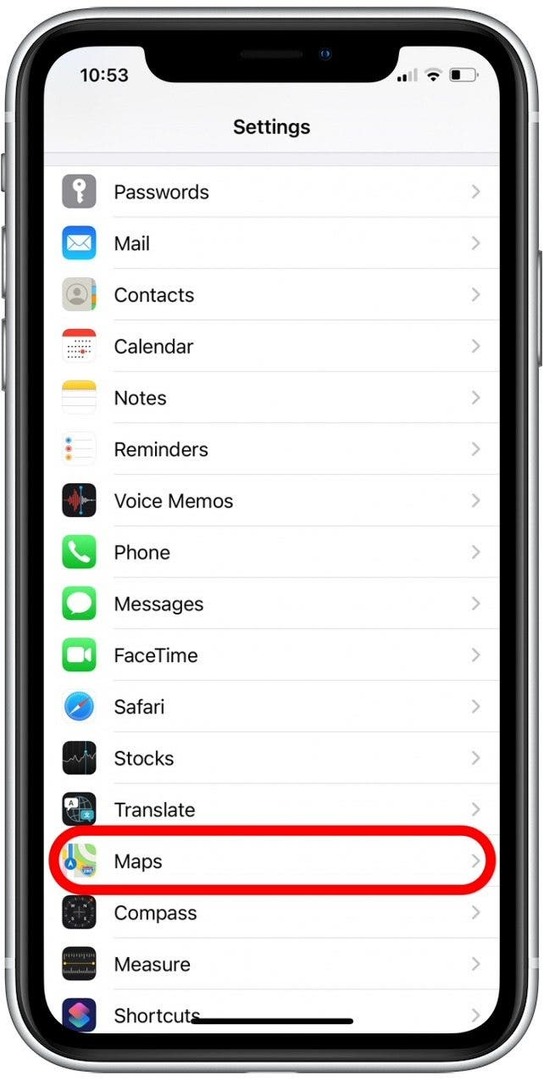
- Krāns Navigācija un norādījumi.
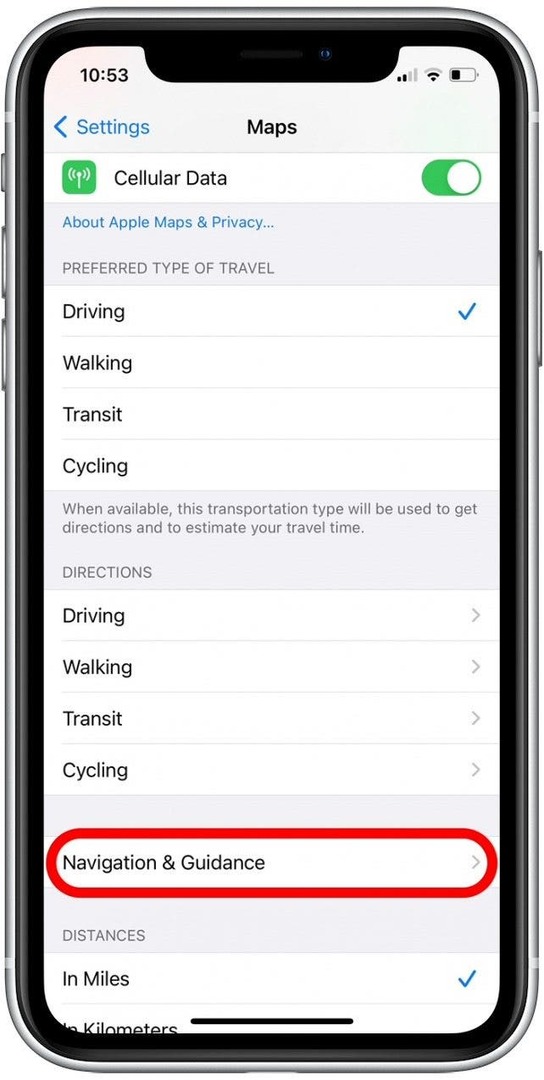
- Lai izslēgtu balss norādes, atlasiet Nav Balss. Lai ieslēgtu balsi, atlasiet vēlamo navigācijas uzvednes skaļumu.
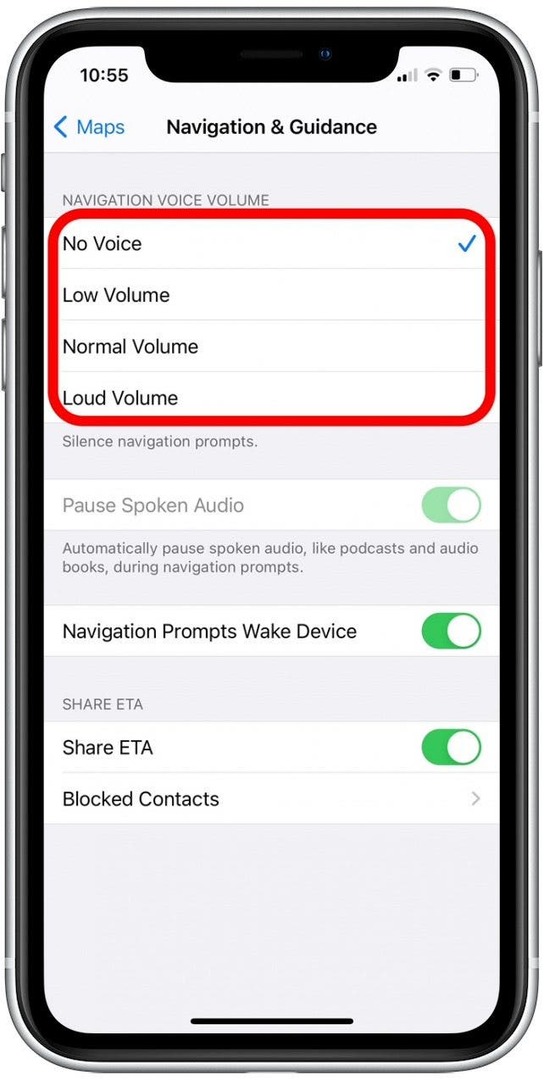
- Parasta skaļuma un skaļuma iestatījumiem varat arī iespējot vai atspējot Apturēt izrunāto audio pārslēgšanas slēdzi.
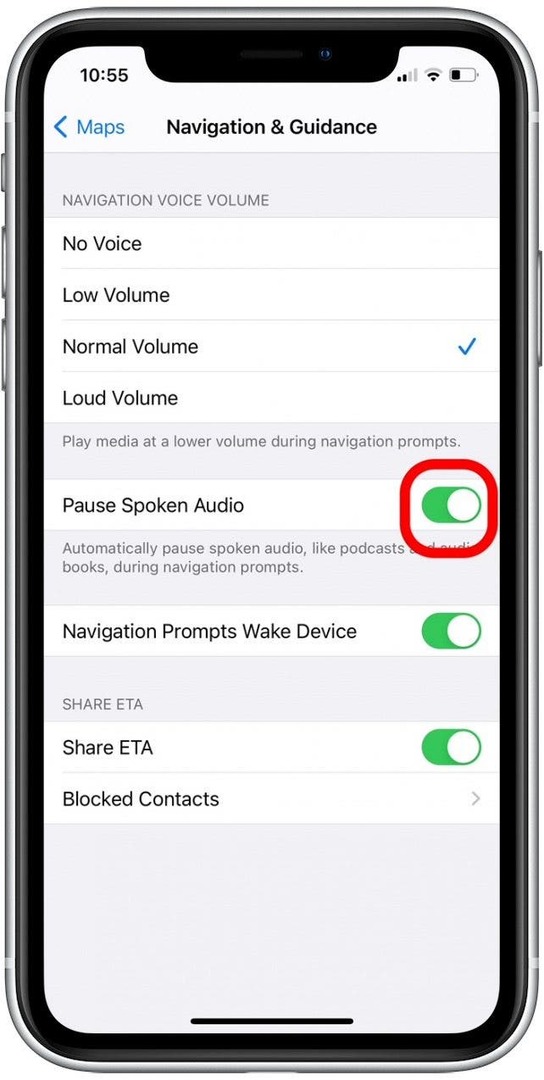
Ikreiz, kad izmantoju parastā skaļuma un skaļuma iestatījumus, man patīk iespējot slēdzi Pause Spoken Audio. Tas neapturēs jūsu mūziku, tikai samazināsiet tās skaļumu. Taču ar šo iestatījumu aplādes un audiogrāmatas tiks automātiski apturētas navigācijas uzvedņu laikā. Tādā veidā es varu skaidrāk dzirdēt savas navigācijas uzvednes un izvairīties no galveno domu izlaišanas manā audio. Lai uzzinātu vairāk par Apple Maps lietotnes izmantošanas veidiem, skatiet mūsu Dienas padoms informatīvais izdevums.
Mainiet Apple Maps balss skaļumu lietotnē
Ja esat iestatījis galamērķi un sācis sniegt detalizētas norādes, varat arī mainīt skaļumu lietotnē Apple Maps. Lūk, kā to izdarīt:
- Pavelciet uz augšu pelēkajā maršruta kartītē.
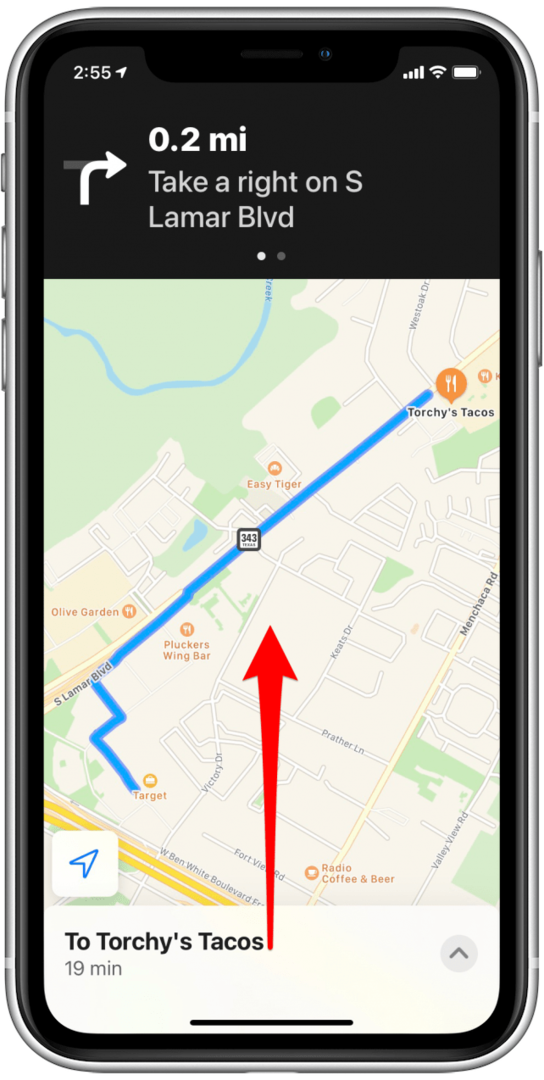
- Krāns Audio.
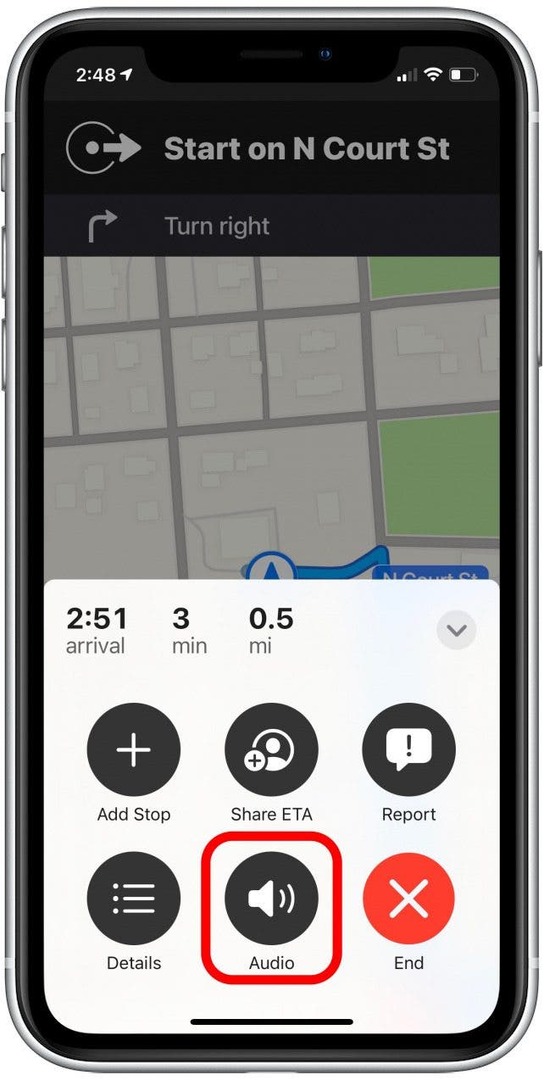
- Iestatiet vēlamo norāžu balss skaļumu.